Sådan redigeres videoer i Google Fotos til Android
Google Photos has been updated with a new video editor. Now you can easily edit videos on your Android phone using the Google Photos app. Read along to find out more!
Populariteten af Google Fotos(Google Photos) blandt et stort antal Android- brugere, hvis ikke alle af dem er steget markant i løbet af de sidste par år. Google Fotos(Google Photos) kan prale af et væld af funktioner, herunder ubegrænset lagerplads, sikkerhedskopiering og forskellige redigeringsværktøjer, hvilket gør det mere at foretrække for brugerne sammenlignet med lagergalleriapplikationen. Google Fotos(Google Photos) har vist sig at være en af de bedste måder at holde dine billeder og videoer organiseret og på en ordentlig måde.
En fantastisk funktion, der er blevet introduceret i de seneste opdateringer, er den systematiske klassificering af forskellige mennesker, dyr og steder, som gør det lettere for brugeren at udføre sine søgninger.
Det bedste ved Google Fotos(Google Photos) er, at så længe den enhed, som billedet oprindeligt er taget på, er synkroniseret med din Google - konto; billederne kan tilgås fra enhver enhed ved hjælp af de samme Google - kontooplysninger. En anden ekstraordinær funktion, der er tilgængelig i Google Fotos(Google Photos) , er evnen til at skabe collager og animationer ud af dine eksisterende billeder, hvilket eliminerer nødvendigheden af at downloade en 3. parts college-app fra play-butikken.
Google Fotos(Google Photos) har en indbygget videoredigerer, som giver et par grundlæggende, men essentielle videoredigeringsværktøjer. Selvom videoredigeringsfunktionerne ikke er så omfattende sammenlignet med dem, der er tilgængelige til fotoredigering, viser disse sig at være nok for de gennemsnitlige smartphonebrugere.

How to Edit Videos in Google Photos for Android
Stated down below are ways in which you can take advantage of built-in video editor and create simple yet wonderful videos through the help of Google Photos application.
Keep in mind that these video editing features are only available on the Google Photos app available on Android or iOS and cannot be used otherwise (Website application on desktops/laptops).
#1. Trimming videos
1. Open the Google photos application on your device.
2. Select Videos under Albums.
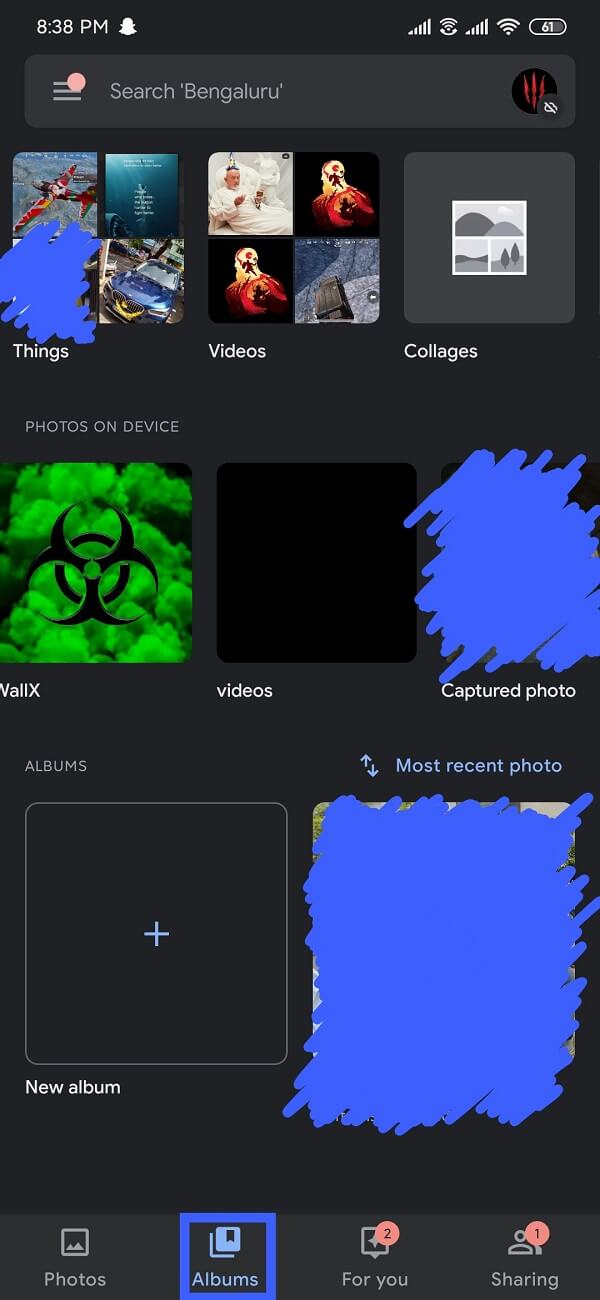
3. Select the Video that you want to edit.
4. Tryk på ikonet Rediger(Edit ) nederst på skærmen (ikonet i midten).

5. Flyt skyderne for at trimme videoen efter dine præferencer.
6. Tryk på "Gem en kopi"(“Save a copy”) , når du er færdig med at trimme videoen (øverst til højre på skærmen).

#2. Stabilization
1. Åbn Google fotos-applikationen på din enhed.
2. Vælg Videoer(Videos ) under Albums .
3. Åbn den video, du ønsker at redigere.
4. Tryk på Rediger(Edit ) -ikonet nederst på skærmen (ikonet i midten).
5. Tryk på Stabiliser(Stabilize) .
Bemærk:(Note:) Dette kan tage lidt tid afhængigt af din enheds hardware og størrelsen på videoen.

6. Hvis du kun vil stabilisere en bestemt del af videoen, skal du flytte skyderne og derefter trykke på " Stabiliser(Stabilize) ".
7. Tryk på "Gem kopi"(“Save copy”) , efter at videoen er stabiliseret.

Læs også: (Also Read:) Ret Google Fotos, der ikke uploader billeder på Android(Fix Google Photos not uploading photos on Android)
#3. Rotation
1. Åbn Google fotos-applikationen på din enhed.
2. Vælg Videoer(Videos ) under Albums .
3. Åbn den video, du ønsker at redigere.
4. Tryk på Rediger(Edit ) -ikonet nederst på skærmen (ikonet i midten).

5. Tryk på Roter(Tap on Rotate) , hvis du gør det, roteres videoen 90 grader(rotate the video by 90 degrees) . Tryk på Roter(Rotate) igen, hvis du ønsker at rotere videoen igen (180 grader). Du kan rotere videoen i alt 4 gange, før den vender tilbage til sin oprindelige tilstand.

6. Tryk på "Gem kopi"( “Save copy”) , når du er færdig.
#4. Designing a movie in Google photos
Funktionerne vist ovenfor er nogle af de mest grundlæggende, men essentielle værktøjer, der kræves til at redigere enhver video. Google fotos har dog taget videoredigering et skridt videre ved at introducere mere avancerede funktioner lidt til oprettelse af korte film.
1. Åbn Google fotos-applikationen på din enhed.
2. Tryk på ikonet For dig(For you ) (også kendt som Assistent(Assistant) -ikonet) nederst på skærmen.

3. Vælg filmen(Movie) under "Opret ny".

4. Du kan enten vælge mellem 2 muligheder:
- Sættet af forudindstillede film, der er forudindlæst med animationer og baggrundsmusik. Alt du skal gøre er at tilføje de ønskede billeder og videoer. Filmen oprettes automatisk til dig.
- Hvis ingen af disse film ser ud til at interessere dig, er der mulighed for at designe din egen tilpassede film fra bunden.
5. Vælg derefter en Ny film(New film ) under Opret film.
6. Du kan vælge op til 50 billeder eller videoer(50 photos or videos) efter dit ønske.

7. Justering af skyderne(Adjusting the sliders) ved siden af hver video giver dig mulighed for at trimme videoerne efter dine præferencer. Hvis du gør det for billeder, vil det resultere i reguleringen af mængden af skærmtid, du ønsker for hvert billede.(Doing so for photos will result in the regulation of the amount of screen time you want for each photo.)

8. For at føje musik til din film skal du trykke på ikonet for node .(Musical note )
9. Du kan enten vælge at tilføje musik leveret af Google , eller du kan tilføje musik fra dit enhedsbibliotek(you can add music from your devise library) . ( Google har forskellige muligheder, og det er bestemt værd at kigge på det).

10. Bortset fra dette er der mulighed for ikke at inkludere musik (ingen musik).
11. Tryk på ikonet ✅ øverst på skærmen, og vælg Gem(Save ) , når du er færdig.

12. For at dele filmen skal du gå over til Film(Movies ) under Album(Albums ) og vælge den film, du har oprettet.
13. Tryk på Del(Share ) -ikonet nederst på skærmen.

14. Herfra kan du dele filmen på Instagram , WhatsApp , Gmail eller endda gemme den på Google drev.
Anbefalede:(Recommended:)
- Sådan repareres Google Fotos viser tomme billeder(How to Fix Google Photos shows blank photos)
- Ret Facebook Messenger Venter på netværksfejl(Fix Facebook Messenger Waiting for Network Error)
- Sådan løses almindelige problemer med UC-browseren?(How to Fix UC Browser Common Issues?)
Vi håber, at du finder disse oplysninger nyttige og var i stand til at redigere videoer i Google Fotos( edit videos in Google Photos) . Hvis du stadig har spørgsmål eller forslag vedrørende denne artikel, er du velkommen til at stille dem i kommentarfeltet.
Related posts
Sådan får du ubegrænset lagerplads på Google Fotos
Sådan fjerner du en konto fra Google Fotos
Seneste funktioner i Google Fotos-appen til iOS og Android
Sådan repareres Google Fotos viser tomme billeder
Sådan skjuler du filer, billeder og videoer på Android (2022)
Sådan deaktiveres Google Assistant på Android
Sådan blokerer og fjerner du blokering af et websted på Google Chrome
Sådan gemmer du billeder på SD-kort på Android-telefon
Fjern din gamle eller ubrugte Android-enhed fra Google
Sådan rettes fejl i Google Play Butik (2022)
Sådan får du vist Instagram-billeder i fuld størrelse (2022)
Sådan bruger du Google Oversæt til at oversætte billeder med det samme
Sådan rettes jeg ikke kan lide billeder på Instagram
Flet flere Google Drev- og Google Fotos-konti
Sådan søger du på Google ved hjælp af billede eller video
7 måder at løse langsomme Google Maps på
Sådan stabiliseres videoer på Android-telefoner
3 måder at opdatere Google Play Butik [Force Update]
Sådan får du Google Search Bar tilbage på Android-startskærmen
Sådan ændres Google Home Wake Word
